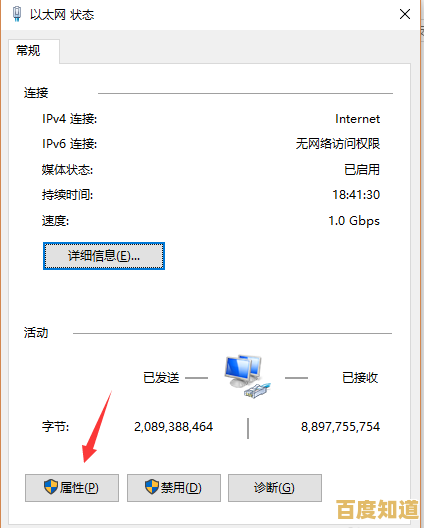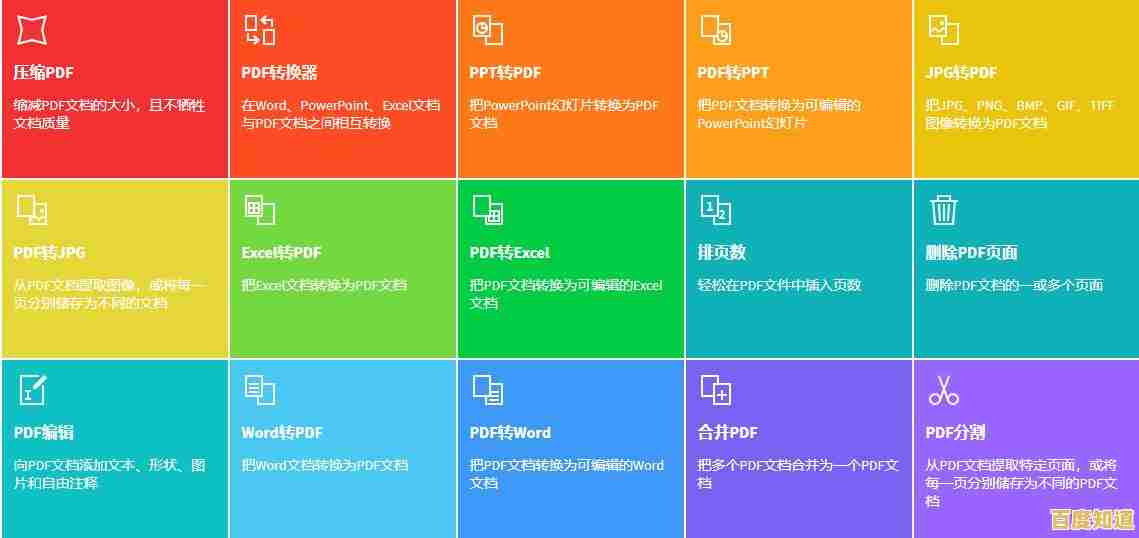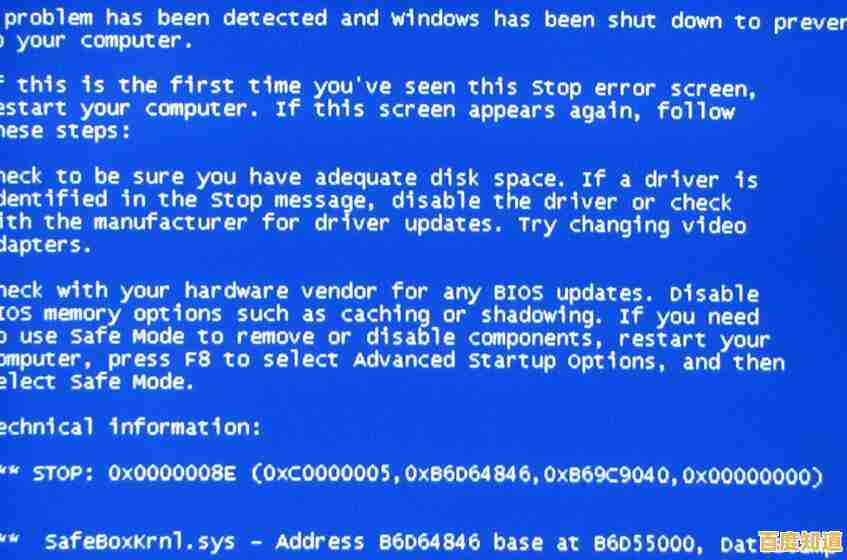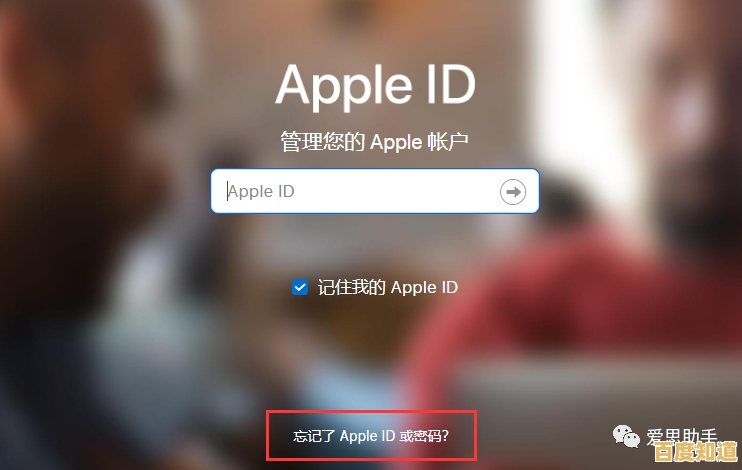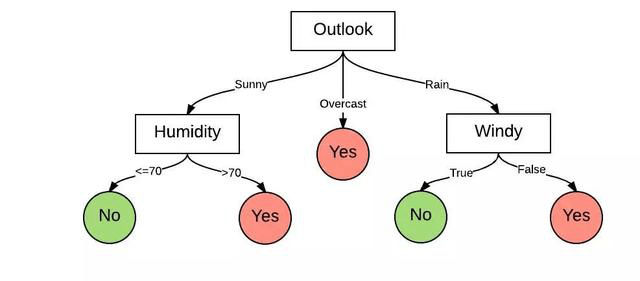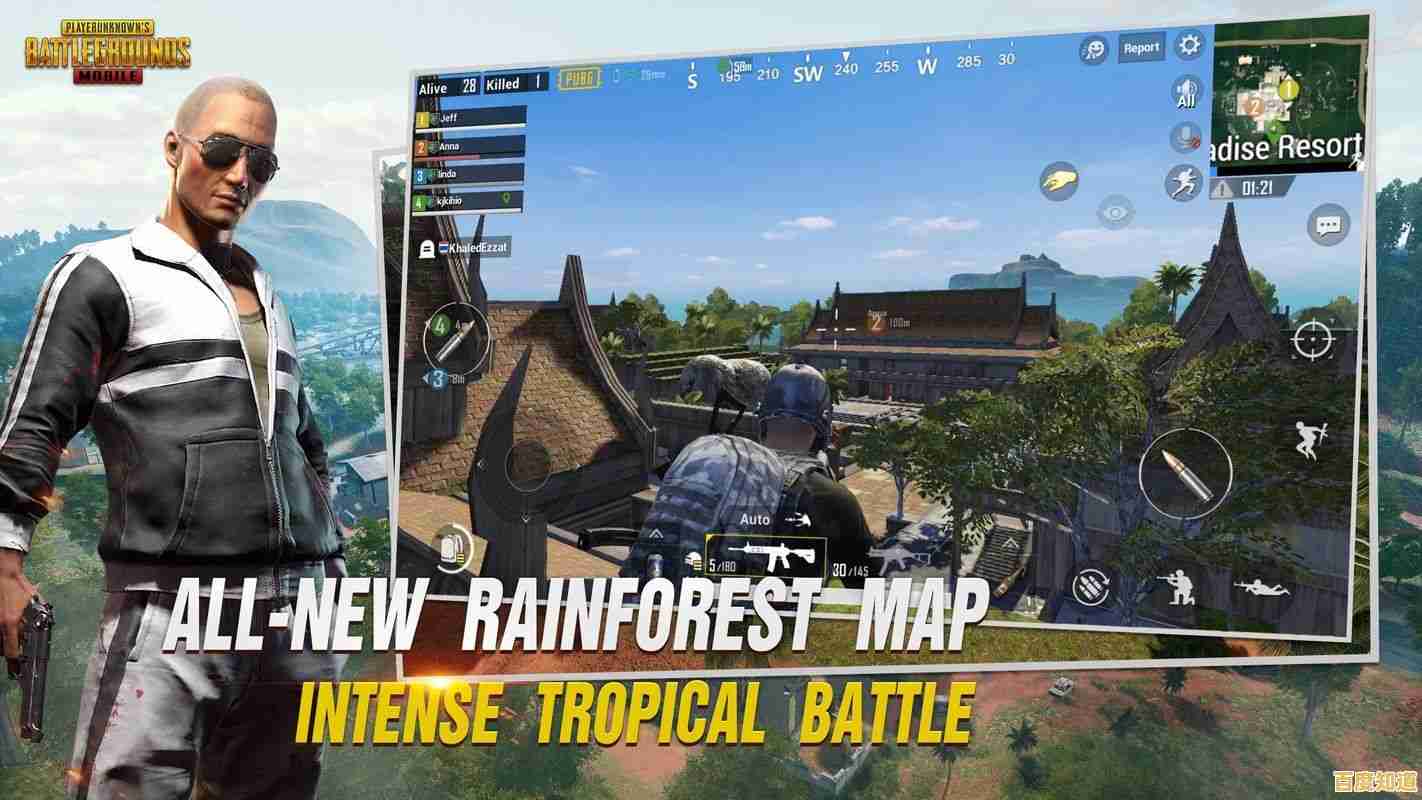解锁PPT新技能:插入音乐让演讲瞬间生动起来
- 问答
- 2025-11-02 05:28:14
- 7
基于常见的PPT使用技巧和演讲增强方法)
想象一下,你正在做一个关于旅行的PPT分享,当翻到壮丽风景的那一页时,如果能响起一段舒缓的轻音乐,是不是瞬间就能把听众带入那个情境中?这就是为PPT添加音乐的魔力。
音乐能帮你做什么?
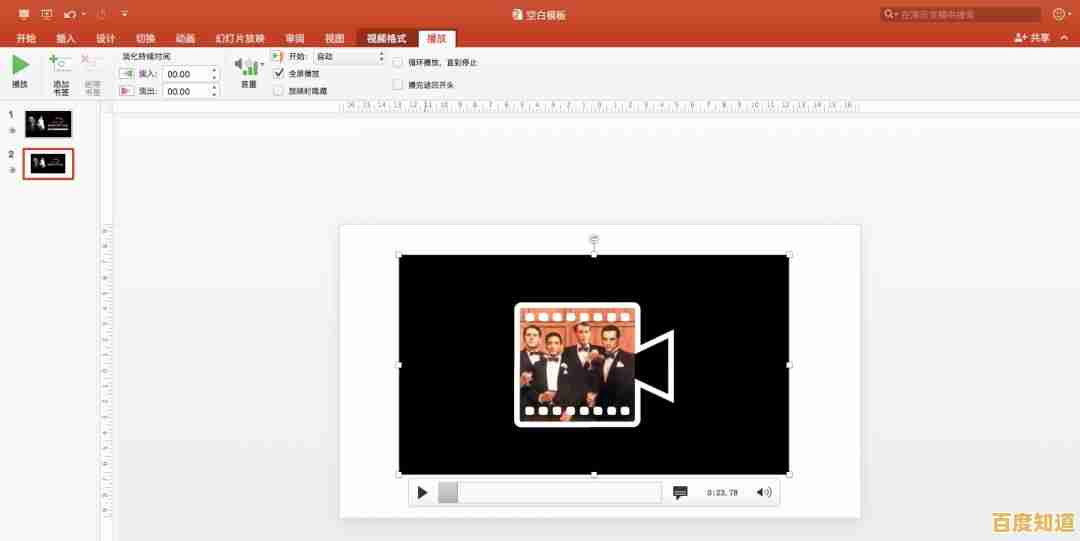
合适的音乐有三个大好处:
- 烘托气氛:就像电影配乐一样,音乐能快速设定演讲的情绪基调,是激昂、温馨还是神秘,音乐说了算。
- 掩盖尴尬在切换PPT或观众入场时,短暂的沉默可能会有点冷场,背景音乐能填补这些空白,让整个过程更流畅。
- 强化记忆:人们更容易记住与情感相关联的内容,一段独特的音乐能让你的演讲在听众脑海里停留更久。
怎么把音乐放进PPT?其实超简单
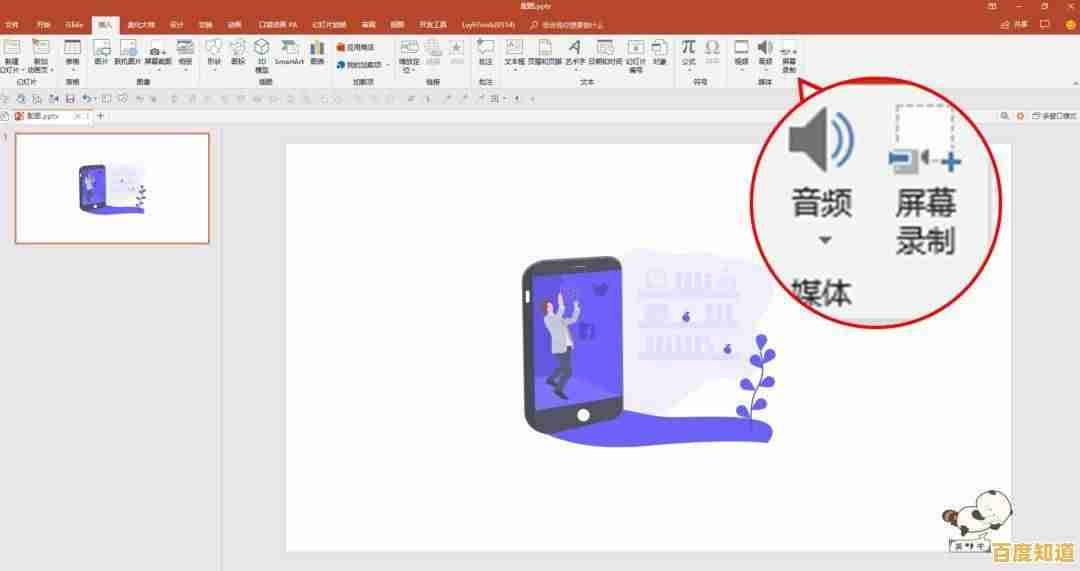
别怕,操作就像插入图片一样。
- 找到“插入”菜单:在PPT顶部的菜单栏里,点击“插入”。
- 选择“音频”:在插入选项中,找到“音频”或“音频”下拉菜单,通常是一个小喇叭图标,然后选择“PC上的音频”(或“此设备上的音频”)。
- 选中你的音乐文件:从你的电脑里找到提前下载好的音乐文件(比如MP3格式的),点击插入。
- 成功!:这时,页面上会出现一个小喇叭图标,这说明音乐已经放进来了。
关键一步:让音乐听你的指挥
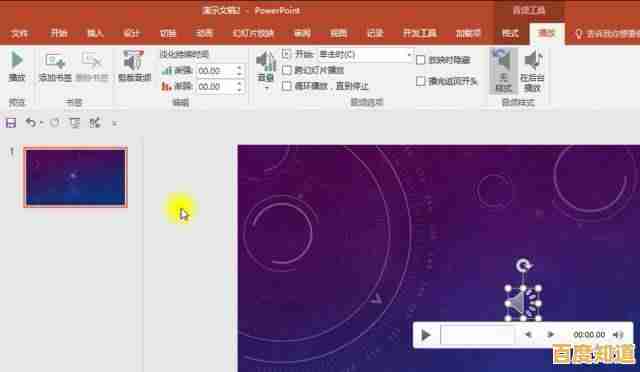
光插入还不够,你得设置它怎么播放,这是最重要的部分。
- 点一下就开始播?不行! 你肯定不希望演讲时手动去点那个小喇叭,选中小喇叭后,顶部会出现“音频工具”或“播放”菜单。
- 设置“开始”方式:找到“开始”选项。强烈建议选择“自动”,这样当你翻到这一页幻灯片时,音乐就会自己开始播放,非常自然。
- 让音乐跨页播放:如果希望一首背景音乐贯穿多页幻灯片,而不是只响一页,就在同一个“播放”菜单里,勾选“跨幻灯片播放”。
- 隐藏小喇叭:如果不想让屏幕上的小喇叭图标影响美观,可以勾选“放映时隐藏”,放心,音乐照样会播,只是图标看不见了。
选对音乐,成功一半
音乐选错了,效果会适得其反,记住几个小原则:
- 宁轻勿响:音乐永远是配角,音量要调低,不能压过你的说话声,你可以在“播放”菜单里调整音量。
- 风格匹配:产品发布会可能适合有节奏感的音乐,而怀念母校的相册集则适合温柔的钢琴曲。
- 慎用流行歌:带有明确歌词的流行歌曲很容易分散听众注意力,他们可能光听歌去了,纯音乐通常是更安全、更专业的选择。
- 注意版权:如果是在公开、商业场合演讲,务必使用有版权的音乐,或者从免版税音乐网站下载素材,避免纠纷。
一个小提醒:在正式演讲前,一定要在演讲的电脑上完整预演一遍!确保音乐文件路径正确(最好把音乐文件和PPT放在同一个文件夹里),能正常播放,音量合适。
就去给你的下一个PPT挑一首合适的“BGM”(背景音乐)吧,它会让你的分享变得大不一样!
本文由郭璐于2025-11-02发表在笙亿网络策划,如有疑问,请联系我们。
本文链接:http://jiangsu.xlisi.cn/wenda/69309.html